필모라 사용자 가이드에서 창의력 확장하기
-
모바일용 필모라 소개
-
모바일에서 시작하기
-
모바일용 AI 기능
-
모바일용 녹음
-
모바일용 영상 편집
-
모바일용 오디오 편집
-
모바일용 텍스트 편집
-
모바일용 스티커, 효과, 필터
-
모바일용 고급 편집
-
모바일용 내보내기 및 클라우드 백업
안드로이드 및 아이폰에서 오디오 늘리기
오디오 늘리기 기능을 사용하면 편집 작업에서 영상을 맞춤화할 수 있습니다. 이 기능을 통해 음의 높이에 영향을 주지 않고 오디오 속도를 조절할 수 있습니다. 손쉽게 사용할 수 있는 오디오 늘리기 솔루션으로 최적의 경험을 얻어보세요.
필모라 모바일 버전
원클릭으로 스마트폰에서 동영상을 편집하세요!
- • 강력한 새로운 AI 기능.
- • 초보자 친화적인 동영상 편집.
- • 전문가용 동영상 편집에 필요한 모든 기능 제공.

 4.5/5 훌륭함
4.5/5 훌륭함미디어 가져오기
첫 번째 단계는 필모라에 동영상/오디오 파일을 가져오는 것입니다. 방법은 다음과 같습니다:
- 필모라 앱을 열고 새 프로젝트 옵션을 탭합니다. 화면 하단의 파란색 + 버튼을 눌러도 됩니다.

- 원하는 파일을 선택합니다.

오디오 늘리기
이제 마지막 단계로 오디오 늘리기 기능을 통해 경험을 맞춤 설정할 수 있습니다. 사용 방법은 매우 간단하며, 아래의 방법을 따라해보세요:
- 타임라인에서 오디오 트랙을 선택합니다.
- 도구 모음에서 오디오 늘리기 옵션을 탭합니다.
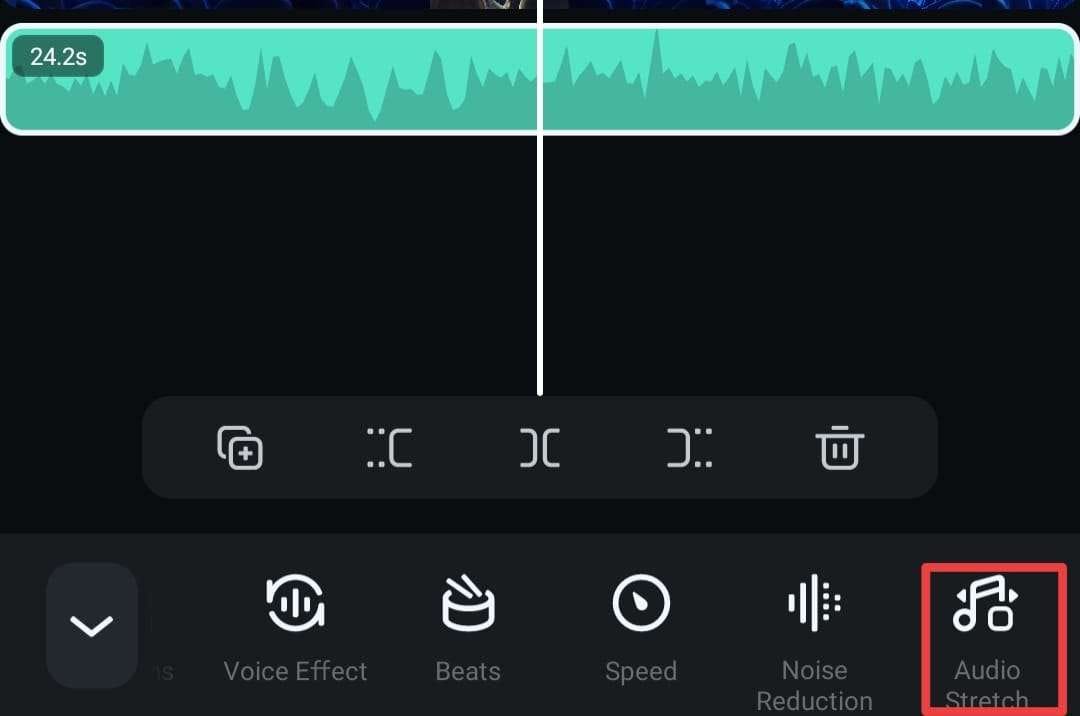
- 오디오 트랙에서 화살표를 드래그하여 원하는 만큼 늘립니다.

이 단계를 완료하면, 필모라 앱이 오디오의 품질을 유지하면서도 늘릴 수 있도록 자동으로 처리해 줍니다.
결론
오디오를 늘리면 원하는 오디오 결과를 얻을 수 있습니다. 이 과정이 콘텐츠 품질에 영향을 미칠 수 있기 때문에 필모라는 가장 정교한 오디오 늘리기 솔루션을 제공합니다. 원본 품질에 영향을 주지 않고 빠르게 오디오를 늘릴 수 있습니다.
관련 게시물
기능관련 게시물
추천 가이드
오디오 추출하기
동영상에서 오디오 트랙을 분리하면 환경을 맞춤 설정하고 제작물을 더 잘 편집할 수 있습니다. 다행히도, 원더쉐어 필름로라는 몇 초 만에 요구 사항을 충족하는 데 도움이 되는 지정된 추출 기능을 제공합니다.
비트 감지하기
오디오에서 비트를 감지하고 편집하는 것은 원활한 편집 환경을 위해 매우 중요합니다. 선호도에 따라 음악을 편집하고 청중의 참여를 유도할 수 있습니다. 효율적인 비트 감지기를 찾고 있다면 원더쉐어 필모라의 모바일 앱이 이상적인 선택이 될 수 있습니다.
로컬 파일에서 오디오 가져오기
로컬 오디오 파일을 추가하면 콘텐츠 품질에 큰 영향을 미칠 수 있습니다. 다행히도 Filmora 모바일 앱을 사용하면 단 몇 초 만에 이 작업을 수행할 수 있습니다. 아래 가이드를 통해 오디오 환경을 지원하는 방법을 알아보세요.



